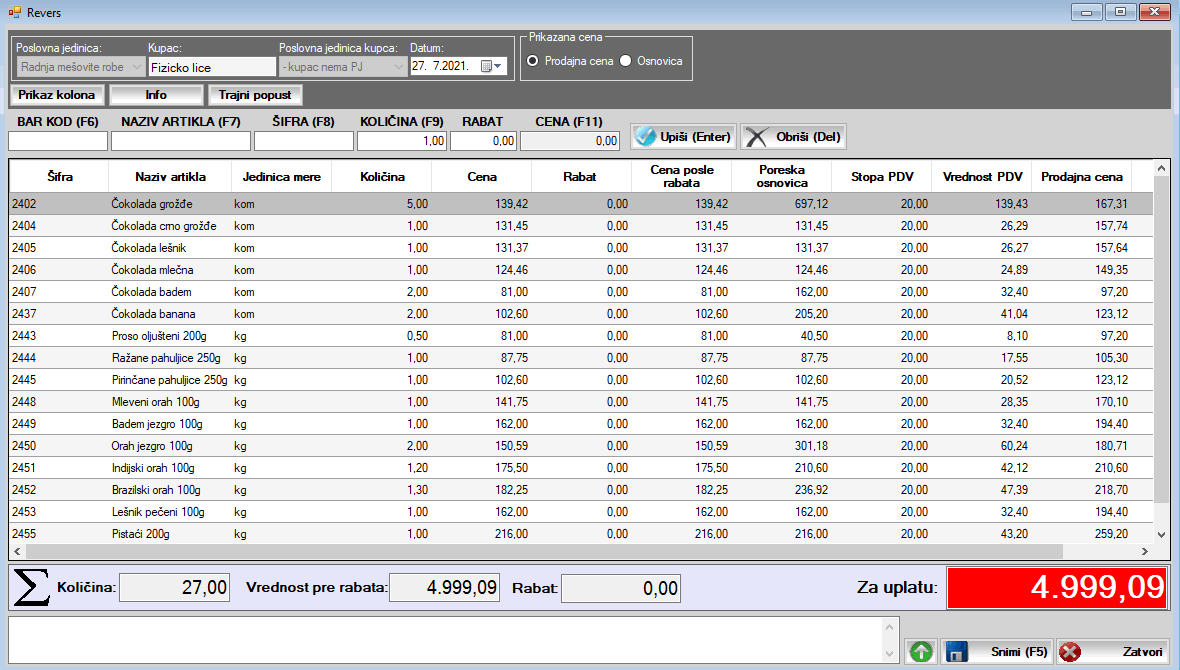Revers je dokument kojim se evidentira izdavanje robe kupcima uz uslov da roba i dalje ostaje u vlasništvu preduzeća koje je robu izdalo. U tekstu koji sledi opisujemo postupak izdavanja reversa u poslovnom programu Sors.
SADRŽAJ
Prozor za izradu reversa
Prozor za pregled reversa
Izmena reversa
Izveštaji koji se fromiraju automatski na osnovu reversa
PROZOR ZA IZRADU REVERSA
Prozor za izdavanje reversa možete da pokrenete na sledeći način:
- Kliknite na stavku Robni promet koja se nalazi u komandnom meniju.
- Zatim kliknite na stavku Reversi i na ekranu će se prikazati meni u kome treba da kliknete na opciju Revers.
- Pokreće se prozor za izdavanje reversa koji je prikazan na slici ispod.
Ovaj prozor i njegove funkcije detaljno smo opisali ovde.
PROZOR ZA PREGLED REVERSA
Da biste pokrenuli prozor u kome se prikazuju izdati reversi uradite sledeće:
- U komandnom meniju izaberite stavku Robni promet.
- Potom u meniju kliknite na stavku Reversi i prikazaće se novi meni
- Da biste pokrenuli prozor za pregled reversa kliknite na stavku Pregled reversa.
Prozor za pregled reversa se koristi na isti način kao i svi ostali prozori za pregled dokumenata u poslovnom programu Sors. Prozore za pregled dokumenata smo detaljno opisali ovde.
U levom delu prozora, nalaze se kriterijumi za pretraživanje dokumenata, a tabela u kojoj se prikazuju reversi, zauzima centralni i najveći deo prozora.
Ako kliknete desnim tasterom miša na određeni revers u tabeli prikazaće se meni sa opcijama. Neke od ovih opcija važe za sve prozore u kojima se prikazuju dokumenti i njih smo opisali u posebnom članku, a u tekstu koji sledi navodimo opcije koje se odnose na samo na reverse:
- Promeni broj reversa. Broj reversa dodeljuje se automatski posle snimanja ali je korisniku omogućeno da promeni automatski dodeljeni broj. U slučaju da želite da promenite broj reversa to možete da uradite tako što ćete kliknuti na ovu opciju posle čega će se prikazati prozor u kome možete da upišete novi broj.
- Kopiraj revers. Detaljan opis ove opcije dat je ovde.
- Napravi povratnicu. Ova opcija omogućava jednostavnu izradu povratnice kupca za sve artikle koji se nalaze u reversu. Ako kliknete na ovu opciju na ekranu će se prikazati prozor za evidenciju povrata robe od strane kupaca popunjen sa artiklima koji se nalaze u reversu.
- Pošalji e-mailom. Ova opcija omogućava slanje reversa mejlom.
Omogućena je i primena određenih opcija na više reversa odjednom. Potrebno je da u tabeli selektujete reverse na koje želite da primenite određenu opciju (selektovanje više reversa možete da obavite tako što držite pritisnut taster Ctrl na tastaturi dok klikćete mišem na reverse koje želite da selektujete) i da zatim kliknete desnim tasterom miša na selektovane reverse. Prikazaće se meni sa sledećim stavkama:
- Kopiraj reverse. Detaljan opis ove opcije dat je ovde.
- Štampaj selektovane dokumente. Ako kliknete na ovu opciju program će poslati na štampu sve selektovane dokumente odjednom.
- Pošalji e-mailom. Ova opcija omogućava slanje selektovanih reversa mejlom.
IZMENA REVERSA
Izmena reversa se u poslovnom programu Sors obavlja na sledeći način:
- U prozoru za pregled reversa treba da pronađete revers koji želite da izmenite na način koji opisan u ovde.
- Zatim treba da kliknite desnim tasterom miša na njega i na ekranu će se prikazati meni u kome treba da izaberete opciju Prikaži revers.
- Na ekranu će se prikazati revers u prozoru koji je isti kao i prozor koji se koristi za izdavanje reversa.
- U donjem levom delu prozora pronađite dugme Izmeni i kliknite mišem na njega.
- Dalji postupak je identičan postupku izdavanja reversa koji je opisan ovde.
IZVEŠTAJI KOJI SE FORMIRAJU AUTOMATSKI NA OSNOVU REVERSA
Program Sors automatski ažurira sve izveštaje na koje revers utiče ili u kojima treba da bude prikazan. Revers se prikazuje ili ima uticaj na sledeće dokumente:
- Lager lista. Količina robe na lageru se umanjuje za količinu koja se nalazi u reversu.
- Magacinska kartica (kartica artikla). Promena se prikazuje u kartici sakog artikla koji se nalazi u reversu.
- KEP. Revers se prikazuje na strani razduženja i na taj način se finansijski evidentira izlaz robe iz skladišta.
- Roba na stanju kod kupca. Izveštaji u kojima se prkazuje roba koja se nalazi na stanju kod kupca se automatski ažuriraju na osnovu reversa.
Datum poslednje izmene članka: 12.07.2021